Emulador de Nintendo Wii para Android
Fala galera, blz? O poder de processamento dos nossos celulares está cada vez maior, permitindo que possamos relembrar jogos clássicos de consoles antigos. Os jogos de Nintendo Wii já podem ser jogados com boa qualidade em nossos smartphones, através do Dolphin que é o mais popular emulador de Nintendo Wii para Android atualmente. Neste post, vou mostrar como configurar e utilizar o Dolphin.
Instalar Emulador de Nintendo Wii para Android
O Emulador Dolphin possui diversas versões para Android, ou seja, existe uma versão oficial que pode ser baixada diretamente na Playstore, porém alguns desenvolvedores independentes criaram versões alternativas que visam proporcionar melhor desempenho que o oficial em situações específicas.
Neste post, mostro como utilizar a versão oficial por ser o Dolphin mais estável e que recebe atualizações constantes. Como já se encontra na Play Store, baixa instalar como qualquer outro aplicativo da loja, disponível neste link.
Um dos grandes problemas das versões alternativas é que muitas deixam deixaram de ser atualizadas ao longo do tempo. Mas para quem desejar, experimentar, vou deixar esta lista de links com as principais versões do emulador ainda ativas:
- Dolphin MMJR , disponível clicando aqui
- Dolphin MMJR2, disponível clicando aqui
- Dolphin Ishiiruka, disponível clicando aqui
Carregar jogos no Dolphin
Para adicionar jogos no Emulador, precisamos que sejam passadas suas ROMs de Nintendo Wii para o celular. Recomendo que deixe todas as suas ROMs numa única pasta para facilitar ao Dolphin a carregar todos os jogos de uma vez.
Ao abrir o emulador pela primeira vez, aparecerá uma tela com três abas. Como o propósito é jogar jogos de Wii, vamos para a aba Wii que deve estar vazia e com um botão com um “sinal de mais”. Clique neste botão para indicar em qual pasta se encontra suas roms de Nintendo Wii, automaticamente os ícones dos jogos identificados devem ser carregados na aba.
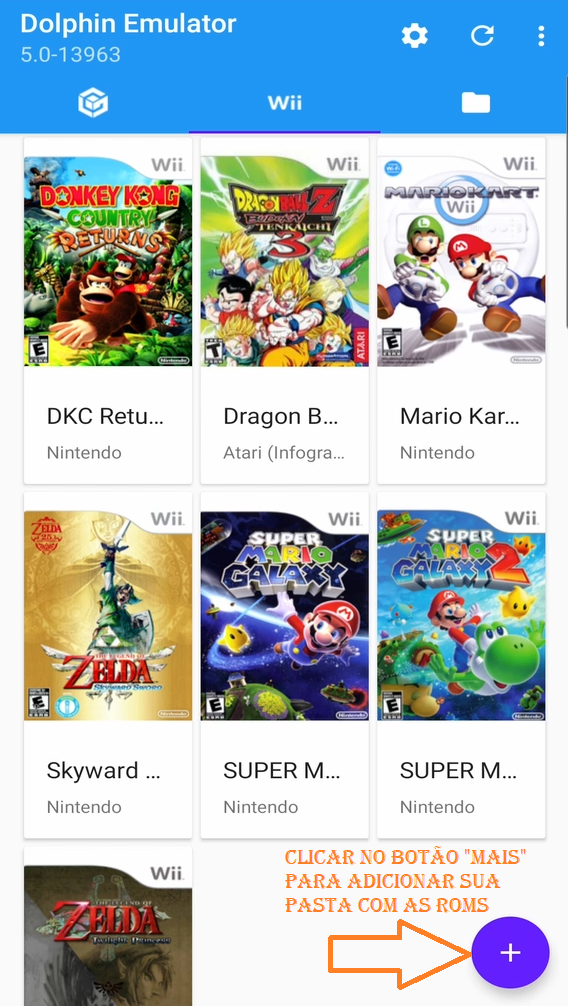
Já podemos, então , começar a jogatina. Mas antes vou apresentar as principais configurações do Nintendo Wii que pode proporcionar a uma melhor experiência.
Configurações Gerais Dolphin
Através do ícone de engrenagem da tela inicial do Dolphin, podemos acessar as configurações globais do emulador, ou seja, configurações que irão ser utilizadas em todos os jogos.
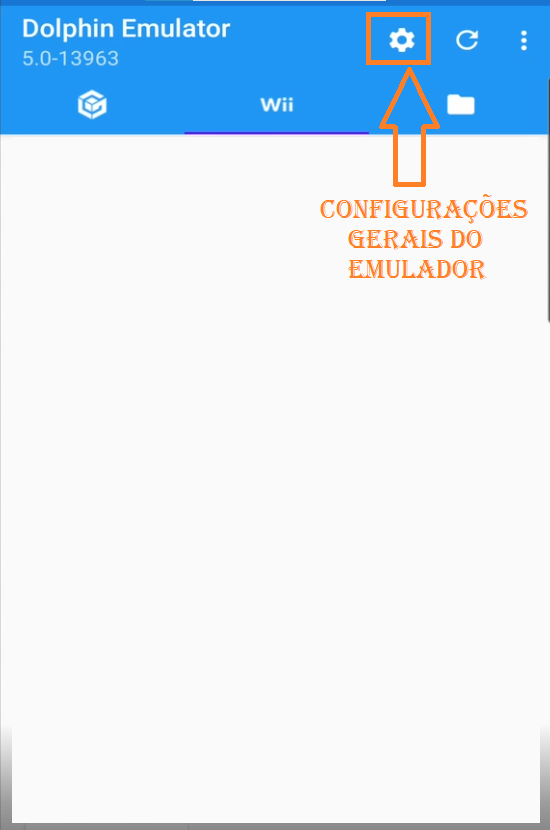
Abrirá uma lista com possíveis configurações. Neste tópico vou mostrar uma boa configuração para o item “config” que terá como opções: “General”, “Interface”, “Audio”, “Paths”, “Advanced” ,etc.
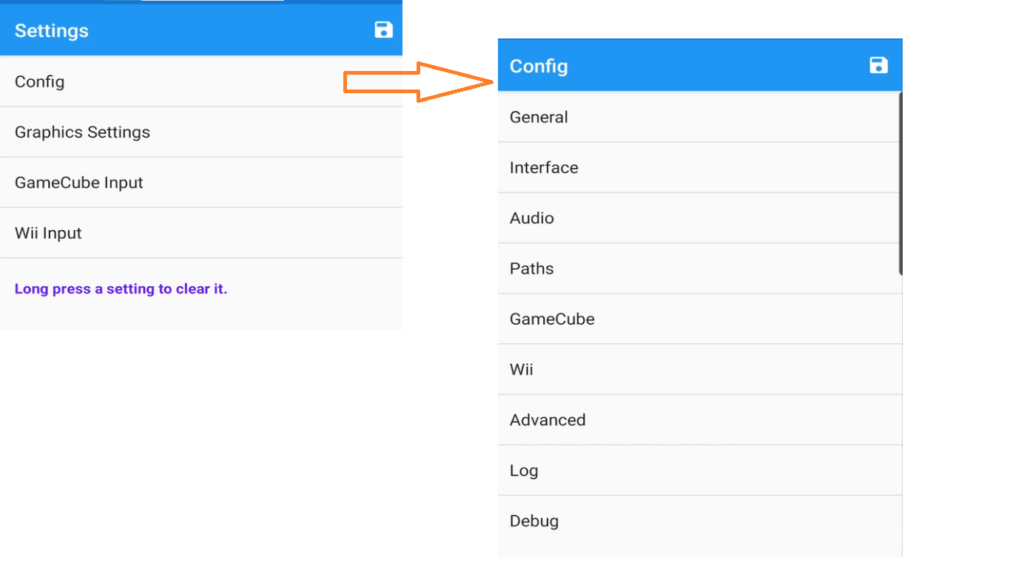
Para melhor desempenho e estabilidade , creio que são checar se as configurações do emulador estão semelhantes às da imagem abaixo, que são as configurações das opções “General”, “Interface”,”Audio” e “Wii”.

As outras opções como por exemplo a “Advanced”, creio que seja melhor se for configurada manualmente jogo a jogo já que são opções mais específicas.
Configurar Controles Dolphin
Este emulador não necessita que você tenha um gamepad já que ele dispõe de um controle virtual que fica sobre a tela ao iniciar um jogo. Para jogos do Wii, existem dois tipos de controles que podemos utilizar: Wii Remote + Nunchuk e Classic Controller.
Alguns jogos suportam os dois tipos de controles, mas tem jogos só vão aceitar um deles e você terá que manualmente escolher o controle certo.
Para escolher qual controle virtual irá aparecer, basta iniciar o jogo que deseja jogar e clicar no botão “Back(Voltar)” do Android. Abrirá um menu com a opção “Overlay Controls”, escolha esta opção.
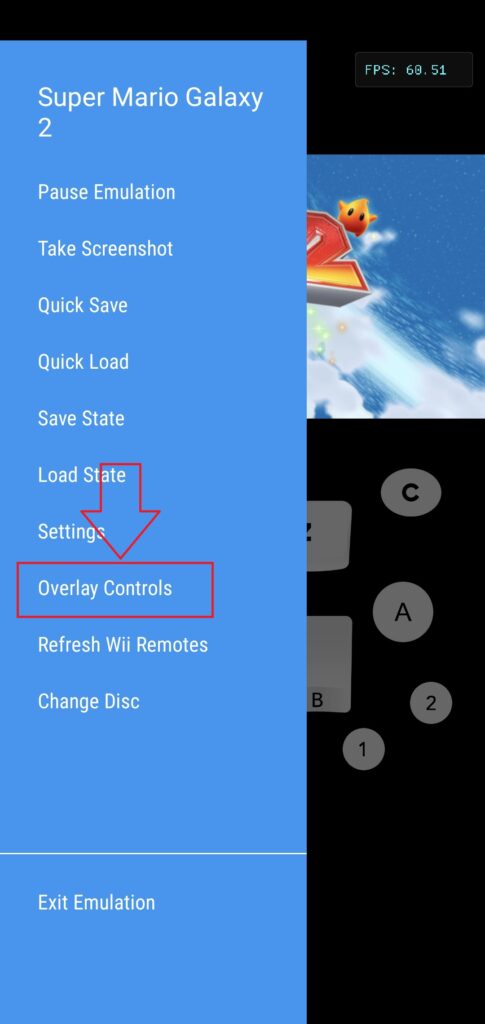
Abrir uma seleção onde, devemos escolher a opção “Choose Controller” e escolher qual o tipo de controle usaremos para jogar. Neste exemplo, o Super Mario Galaxy 2 precisa do layout de controle “Wii Remote + Nunchunk”, então escolhi esta opção.
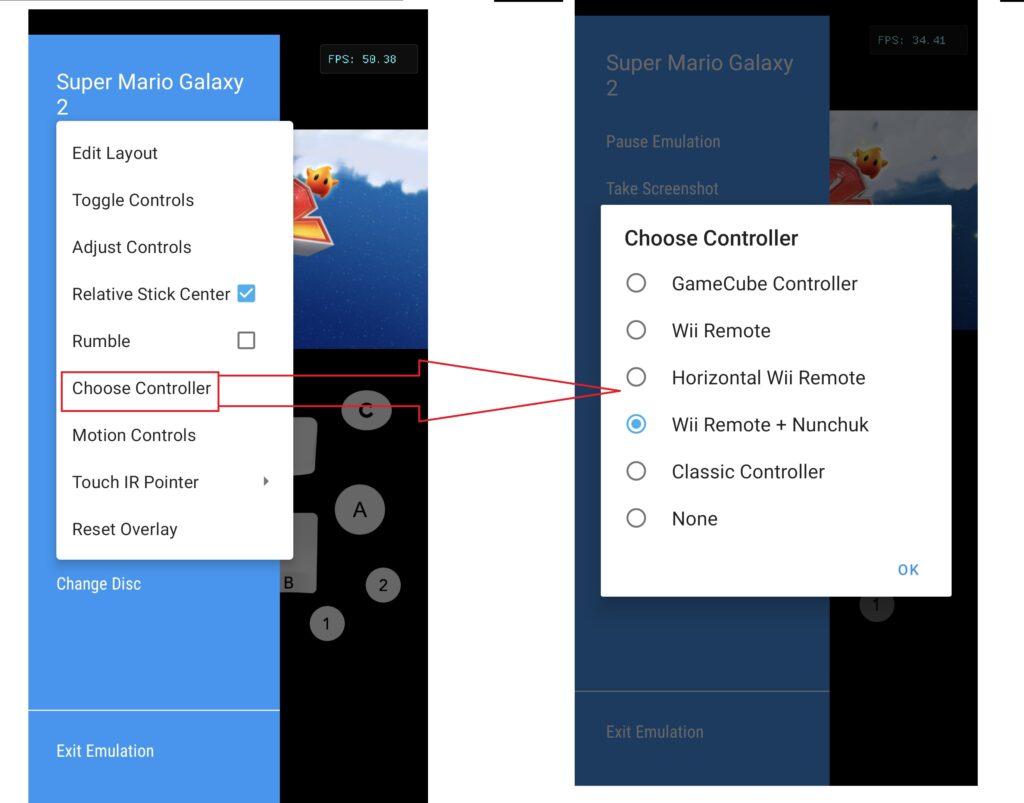
O layout de controle vai depender muito do jogo que irá jogar. Alguns podem ficar melhor utilizando o Classic Controller e outros vão ser melhor controlados pela opção “Wii remote + nunchuk”.
Mas caso você tenha um gamepad e deseje utilizá-lo, basta ir nas configurações globais (Símbolo de Engrenagem na tela inicial) e ir na opção Wii Input.
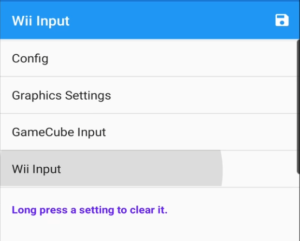
Irão aparecer quatro opções para mapeamente de botões (Wii Remote). Escolha uma delas e aparecerá uma tela onde você poderá mapear seu controle.
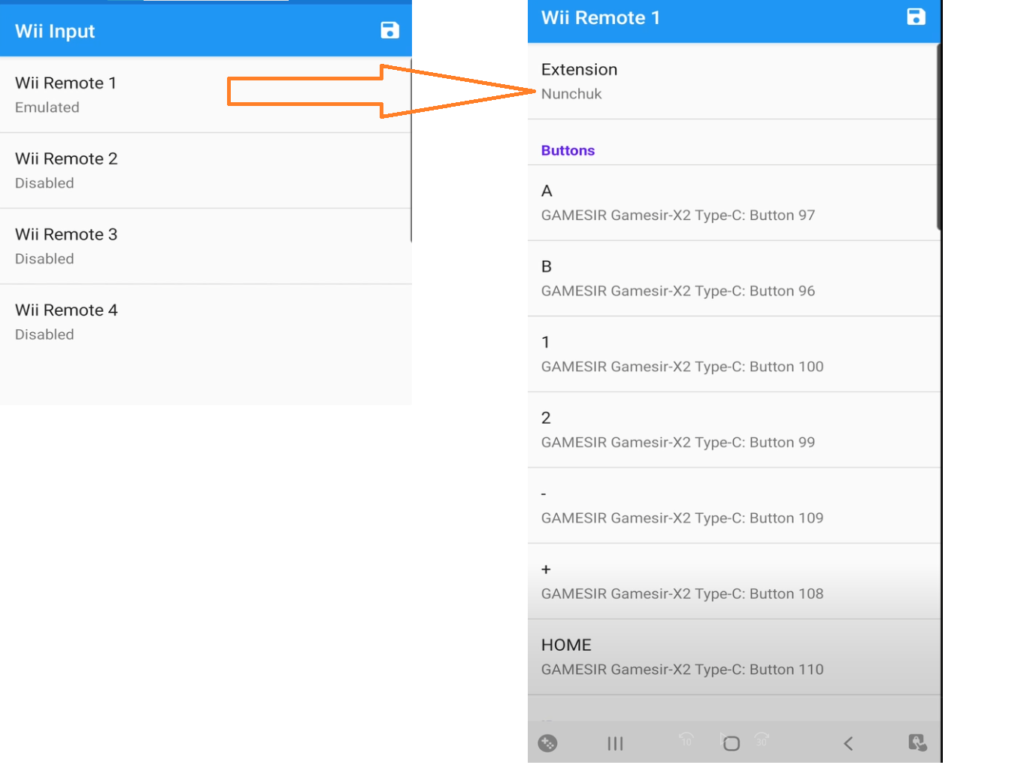
Ao escolher uma “Extension” ( Layout do controle),uma lista de botões do controle estarão disponíveis para serem mapeados. Normalmente usaremos “Nunchuk” ou “Classic” como opções, mas existem outras.
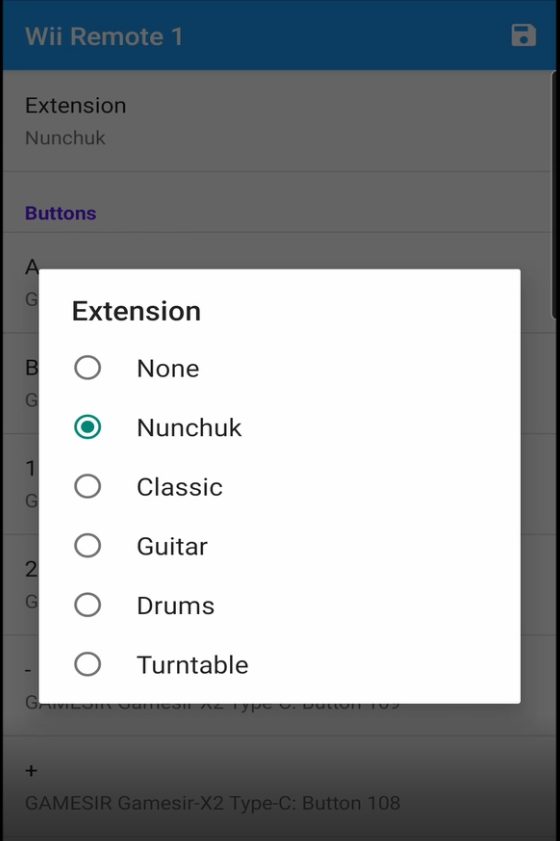
Configurar Gráficos Dolphin
As configurações de gráficos globais podem ser acessadas através do símbolo de Engrenagem na tela inicial e acessando a opção “Graphics Settings”.
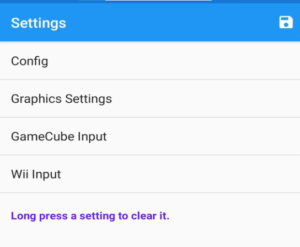
Pelo que notei as melhores configurações gráficas seria utilizar o Vulkan como motor gráfico e utilizar a opção “Shader Compilation Mode” com o valor “Asychronous (UberShaders)” . Mas creio que o resultado destas configurações gráficas podem variar muito de acordo com processador e placa gráfica utilizada pelo dispositivo.
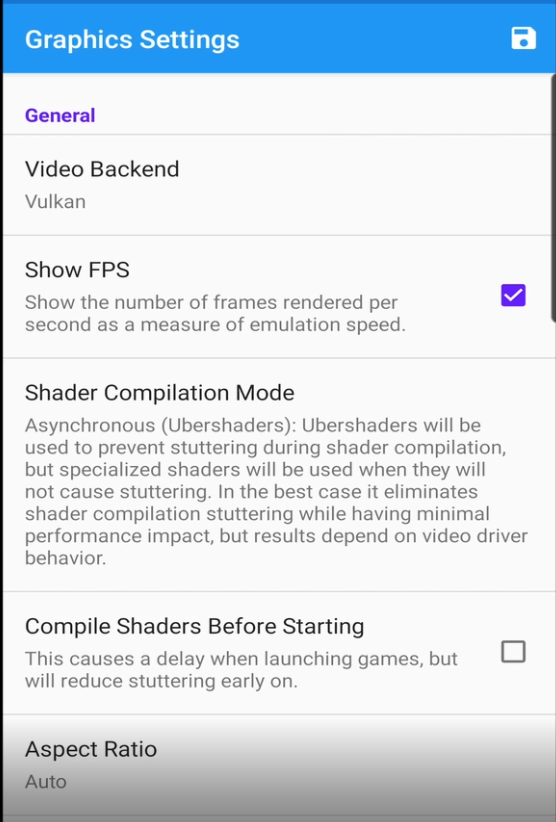
Por fim, na opção Enhancements & Hacks temos opções para melhorar qualidade da imagem (rodar em melhores resoluções), melhorar desempenho do emulador e corrigir bugs específicos em alguns jogos. Sugiro que use a configuração padrão e altere apenas se o jogo que for jogar possa se beneficiar de alguma opção não habilitada por padrão.
Conclusão
O Dolphin é uma ótima alternativa de Emulador de Nintendo Wii para Android. O emulador que foi lançado , inicialmente, em 2003 para PCs, se tornou maduro o suficiente para desembarcar nos dispositivos móveis e rodar os principais jogos do console com estabilidade e boa perfomance ( Principalmente se possuir modelos de celulares mais parrudos com Snapdragon superiores ao 855).
Para mais dicas sobre emuladores, acessar a categoria “Emuladores”, disponível neste link.
